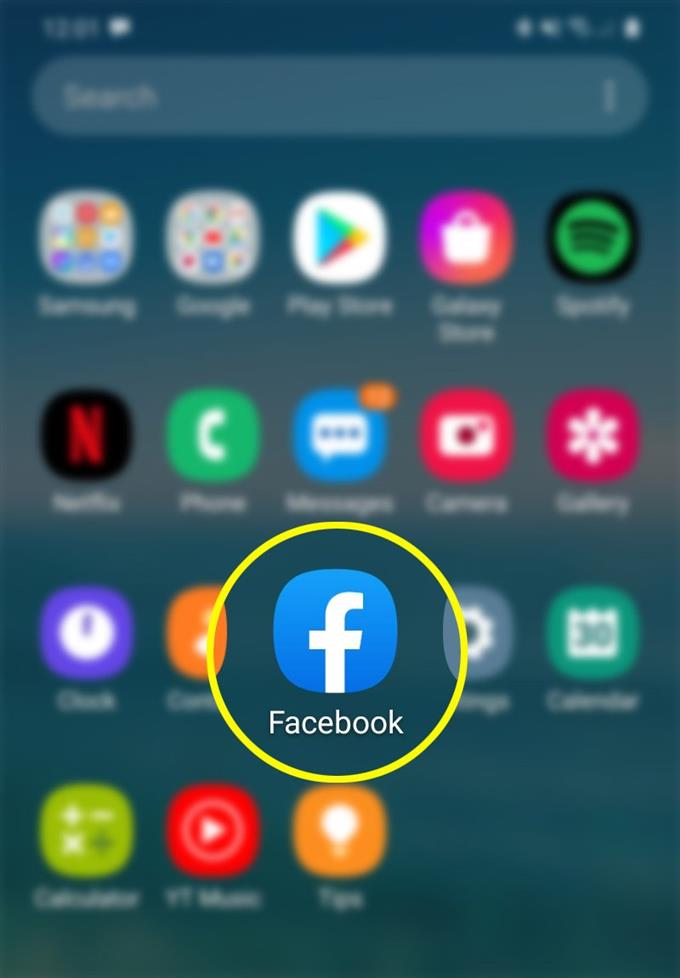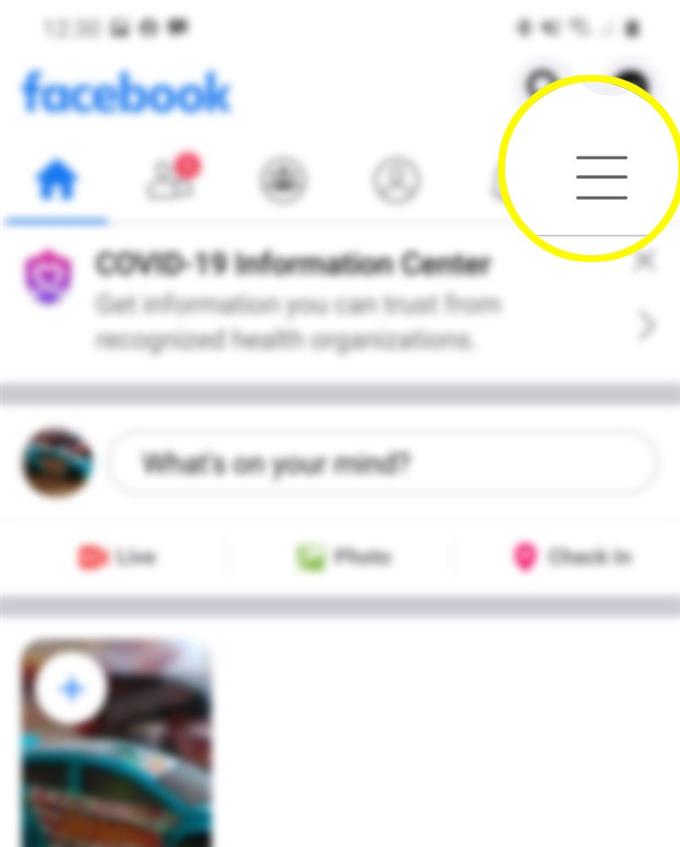El bloqueo se suele etiquetar entre otras funciones de privacidad y seguridad en teléfonos inteligentes y otros dispositivos móviles. También está disponible en varias aplicaciones móviles de iOS y Android. Dicho esto, mantener a raya a las personas no deseadas, anuncios, aplicaciones y otros servicios ofrecidos ya no es una preocupación. En esta guía rápida, lo guiaré a través de la utilización de la función de bloqueo de la aplicación de Facebook en el nuevo teléfono Samsung Galaxy S20. Aquí se explica cómo bloquear usuarios, mensajes, aplicaciones e invitaciones a aplicaciones en la aplicación de Facebook Galaxy S20.
La pandemia actual ha llevado a más personas a utilizar las redes sociales para fines personales y comerciales. Para las personas que están atrapadas en sus respectivas residencias, tener una cuenta en las redes sociales ayuda a aliviar el aburrimiento, mientras que otros usan la plataforma para mantener el trabajo y los negocios en medio de esta plaga. Sin embargo, estar en las redes sociales también puede significar la exposición a varias entidades adversas. Afortunadamente, las plataformas líderes como Facebook también ofrecen algún tipo de defensa en forma de una función de bloqueo. Y aquí hay que usarlo.
Pasos sencillos para bloquear usuarios, mensajes, aplicaciones, invitaciones de aplicaciones en la aplicación de Facebook Galaxy S20
Tiempo necesario : 8 minutos
Los siguientes pasos lo ayudarán a acceder y administrar su cuenta de Facebook y bloquear contenidos y entidades no deseados. Para facilitar el procesamiento de las cosas, también proporcioné capturas de pantalla individuales como representación visual. No dude en consultar este tutorial simplificado para obtener ayuda personal..
- Acceda a la pantalla de aplicaciones, luego abra la aplicación de Facebook, para comenzar.
Si aún no lo ha hecho, inicie sesión en su cuenta de Facebook.
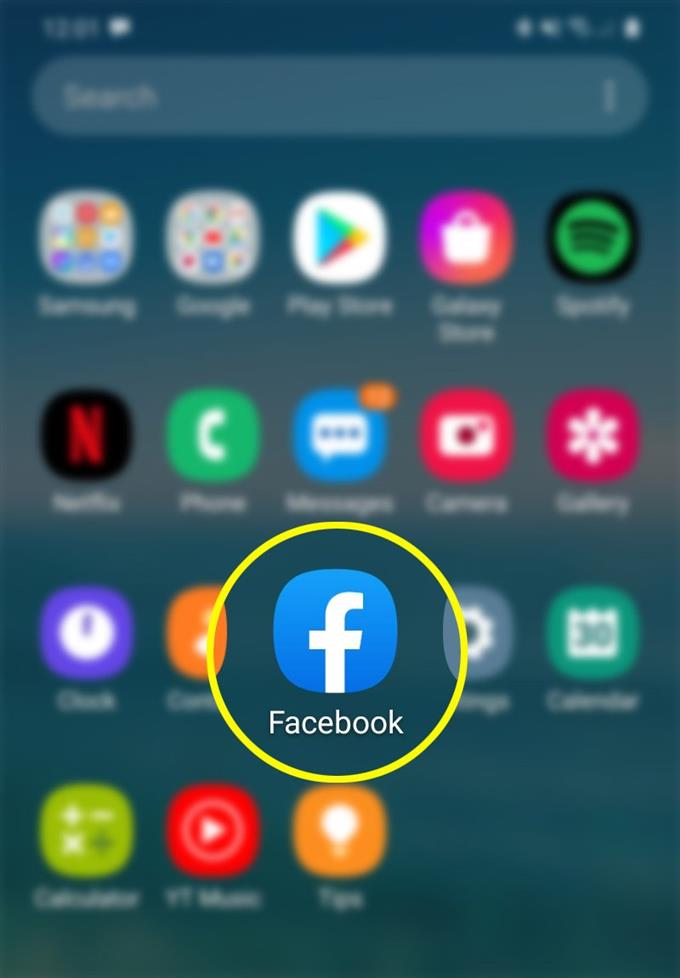
- Desde la pantalla principal de Facebook, toque el ícono Menú en la parte superior derecha.
Este icono está representado por una línea de tres horizontales..

- Desplázate hacia abajo y toca Configuración y privacidad.
Luego se mostrará una lista de configuraciones y opciones de privacidad.

- Toque Configuración para continuar.
En la siguiente pantalla verá la configuración de su cuenta, seguridad, privacidad y otros..

- Desplázate hacia abajo hasta la sección Privacidad y luego toca Bloqueo.
Esto abrirá otra pantalla donde puede agregar personas a su lista de bloqueados.

- Toca Agregar a la lista bloqueada y luego ingresa el nombre o la dirección de correo electrónico de la persona que deseas bloquear.
Después de bloquear a una persona, ya no podrá ver sus publicaciones en su línea de tiempo. Esa persona tampoco podrá agregarlo como amigo, etiquetar, invitar o iniciar una conversación con usted.

- Para filtrar aplicaciones y sitios web, regrese a Configuración-> Seguridad menú y luego toque Aplicaciones y sitios web.
En la siguiente pantalla, verá opciones para administrar aplicaciones y sitios web a los que está vinculada su cuenta de Facebook.

- Desplácese hacia abajo hasta la sección Preferencias y luego toque Editar las siguientes aplicaciones, sitios web y juegos.
En la pantalla de la Plataforma, verá si la configuración está activada o no. Si está activado, toque el botón Desactivar para dejar de interactuar o compartir contenido de otras aplicaciones y sitios web utilizando complementos sociales, incluidos los botones Compartir y Me gusta.
También se puede prohibir que aparezcan notificaciones de juegos y aplicaciones cuando se usa Facebook. Solo ve a Preferencias luego seleccione No bajo Notificaciones de juegos y aplicaciones.
Herramientas
- Android 10, una interfaz de usuario y posterior
Materiales
- Galaxy S20, Galaxy S20 Plus, Galaxy S20 Ultra
También puede acceder y eliminar cualquier integración comercial que haya conectado a su cuenta de Facebook para administrar sus páginas, anuncios y otra información comercial. Esto es posible con una característica de seguridad llamada Integraciones de negocios.
También es posible ver y eliminar juegos instantáneos que ha jugado en Facebook y Messenger a través de la configuración de seguridad de Juegos instantáneos.
Sus actividades de Facebook también pueden modificarse y hacerse más privadas ajustando la Configuración de privacidad.
Y eso cubre todo en este tutorial. Manténgase informado para obtener tutoriales, consejos y trucos más completos que lo ayudarán a aprovechar al máximo su nuevo teléfono inteligente Samsung Galaxy S20.
También puedes consultar nuestro Canal de Youtube para ver más tutoriales en video de teléfonos inteligentes y guías de solución de problemas.
LEA TAMBIÉN: Cómo enviar mensajes en Galaxy S20 como conversación grupal